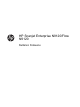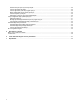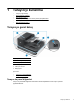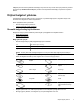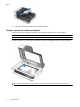HP Scanjet N9120 / Flow N9120 - User Guide
Simge Düğme adı Açıklama
1
Kopyalama Varsayılan olarak HP Document Copy (HP Belge
Kopyalama)'da yapılandırılmış olan kopya sayısını yazdırın.
Alternatif olarak, bu düğmeye atanmış olan tarama yazılımını
başlatın.
2
Tarama Varsayılan olarak, bu düğmeye atanmış olan HP Smart
Document Scan Software (HP Akıllı Belge Tarama Yazılımı)
profilini kullanan bir tarama başlatın.
Alternatif olarak, bu düğmeye atanmış olan tarama yazılımını
başlatın.
3
İptal Devam eden bir tarama veya kopyalama işlemini iptal eder.
4
Araçlar HP Scanner Tools Utility (HP Tarayıcı Araçları Yardımcı
Programı)'nı açarak aşağıdaki işlemleri yapabilirsiniz:
•
Tarayıcı hızlı başlatma düğmelerini tarama yazılımıyla
ilişkilendirme
•
Tarayıcı ön panelindeki düğmeleri yapılandırma
•
Damgalayıcıyı yönetme
•
Tarayıcı ayarları, durum ve bakım hakkında bilgi
görüntüleme
5
Uyarı Işığı Uyarı Işığı tarayıcı hakkında durum bilgileri sağlar.
6
Güç Tasarrufu Tarayıcıyı kullanmadığınızda Power Save (Güç Tasarrufu)
moduna sokmak için Güç Tasarrufu düğmesine basın.
Yeniden tarama yapmaya başlamaya hazır olduğunuzda,
tarayıcıyı uyandırmak için Güç Tasarrufu düğmesine basın.
Ayrıca bkz.
•
Tarayıcı ışıkları
Tarayıcı lambası ayarı
Tarayıcı iki lamba işlemi modunu destekler:
• Power Save (Güç Tasarrufu) modunda yaklaşık 15 dakika etkinlik olmadığında tarayıcı lambası zaman
aşımıyla otomatik olarak kapanır. Yeniden tarama yapmaya başlamaya hazır olduğunuzda, tarayıcıyı
uyandırmak için Güç Tasarrufu düğmesine basın.
• Instant Lamp On (Anında Lamba Açık) modunda tarayıcı lambası yaklaşık 15 dakika etkinlik olmadığında
zaman aşımıyla otomatik olarak kapanır, ancak sıcak ve taramaya hazır durumda kalır.
Power Save (Güç Tasarrufu) modundan Instant Lamp On (Anında Lamba Açık) moduna geçmek için HP Scanner
Tools Utility (HP Tarayıcı Araçları Yardımcı Programı)'nın Buttons (Düğmeler) sekmesindeki Ena
ble
Instant
Bölüm 1
4 Tarayıcıyı kullanma